![]()
Leawo DVD Blu-ray変換は複数の DVDを Blu-rayにまとめることができる Leawo Prof. Mediaのコピーモジュール。
Leawo DVD Blu-ray変換 の特徴
- DVDのコピーガード解除をサポート
- ISOイメージファイルや BDフォルダへの出力も可能
アップスケーリング(拡大)機能はないため、Blu-rayに変換しても解像度は 720 x 480の SD画質で、変換元のサイズが出力サイズよりも小さければ画質は無劣化で変換できる。
開発元
- 開発元:Leawo Software
- 開発元の拠点:中国
中国国内での企業名は Shenzhen Moyea Software 。
ダウンロード
違法性
日本の著作権法は「私的使用の複製」を認めているが、「技術的保護手段の回避」が禁止されているため、「電子的方法や磁気的方法」など、人が知覚できない方法で保護されたコンテンツの保護を解除する行為は個人使用であっても認められておらず Leawo DVD Blu-ray変換を使用してメディアの保護を解除すると著作権法違反になる。
ただし、著作権法は著作者の利益が不当に害される著作権侵害を除き、権利者(被害者)が告訴しないと起訴できない親告罪で、コピーガードを回避したリッピングやダウンロードは違法だが刑事罰はない。
- リッピングやキャプチャの違法性については 著作権法とリッピングやキャプチャの違法性 を参照。
システム要件
- バージョン:13.0.0.3
- OS:Windows 7/ 8.x/ 10/ 11
- CPU:Intel / AMD 1GHz 以上
- RAM:512MB(1GB 以上推奨 )
- グラフィック:NVIDIA GeForce GTX 260 相当以上
インストール

公式サイト の「ダウンロード」をクリックしてインストーラーをダウンロード。
32-bit環境はダウンロードしたインストーラー起動時にダイアログが表示され、自動的に 32-bitをサポートしているバージョン 13.0.0.0のインストーラーをダウンロードする。
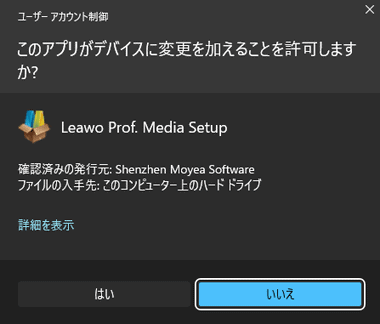
ダウンロードしたインストーラーを開き、ユーザーアカウント制御のプロンプトが表示されたら「はい」で許可。
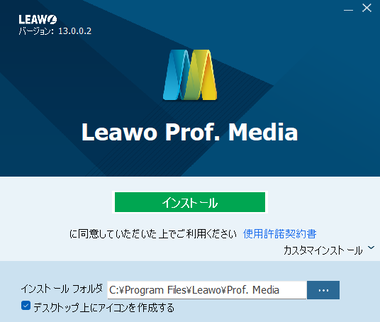
使用許諾書に問題なければ「インストール」。
インストール先は カスタマインストール から編集できる。

インストールが完了したら「今すぐ実行する」をクリックして Leawo Prof. Media を起動。
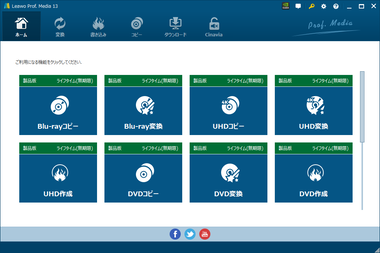
インストール後に起動した状態では ファイルのドラッグ &ドロップが反応しない ため、Leawo Prof. Mediaを再起動する。
Leawo DVD Blu-ray 変換 の使い方
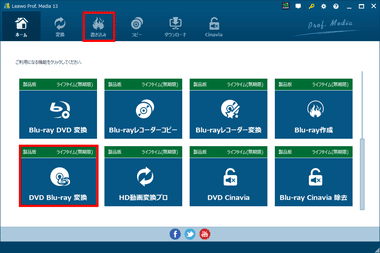
Leawo Prof. Media を起動してメニューの 書き込み か、ホームの DVD Blu-ray変換 を選択。
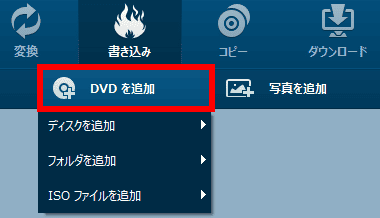
BDに変換する DVDをドライブにセットし、DVD を追加 のプルダウンメニューから ディスクを追加 でドライブにセットしたディスクを選択。
ディスクドライブから直接読み込めるのは DVD 1枚のため、複数の DVDをまとめる場合は事前にISOイメージファイルや DVDフォルダで保存が必要。
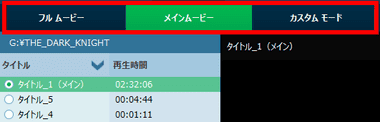
![]()
フルムービー・メインムービー・カスタムモード を選択後、メインムービー・カスタムモード は取り込むタイトルを指定(プレビューでタイトルを再生して確認できる)して「OK」で取り込みを実行。
- フルムービー
ディスクに収録されているタイトルを一括して取り込む。 - メインムービー
本編のタイトルのみ取り込む。 - カスタムモード
複数のタイトルを任意で選択して 取り込む。
![]()
BD-50 と BD-25 から 使用するディスクサイズを選択
- BD-50:片面 2 層の容量 50GB のディスク
- BD-25:片面 1 層の容量 25GB のディスク
解像度は HDとフルHD から選択できるが、指定した解像度はメニュー にのみ反映され、DVDのコンテンツはアップスケーリングされないため、1280 x 720 の HDを推奨。
メニュー
複数のタイトルを追加すると自動的にメニューが有効になる。
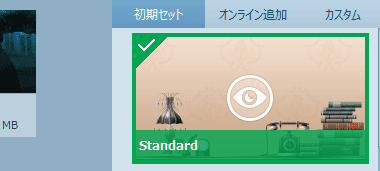
右ペインから使用するテンプレートの 目のアイコンをクリックして選択。
![]()

背景などを編集する場合は上部の 編集アイコンをクリック。
My DVD・再生・シーン は文字や配置の変更は可能だが、文字色やフォントの変更は不可。
![]()
チャプターメニューへの切り替えは上部のアイコンで行う。

背景の変更や BGMの挿入は下部のアイコンで切替える。
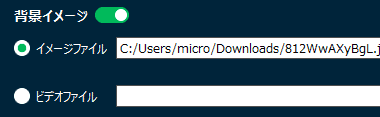
背景を変更する場合は 背景イメージ にオンにしてから 画像ファイル/ ビデオファイル を指定。
ビデオファイルは指定した動画が音声を含めて 1 分間ループ再生される。
背景にビデオファイルを指定すると、動画が音声を含めて 1 分間 ループ再生され、背景にビデオファイルを指定した場合 BGM の挿入は不可。
![]()
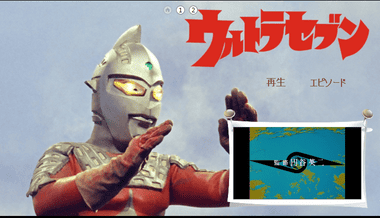
プレビュー でメニューの動作や再生などを確認。
プレビューでは背景に指定した動画や BGMは反映されない。
![]()
メニューの設定が完了したら 開始 アイコンでメイン画面に戻る。
出力
![]()
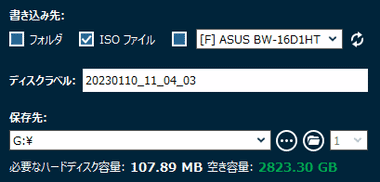
右上の「書き込み」をクリックし、書き込み先 をフォルダ・ISOファイル・光学ドライブ から選択。
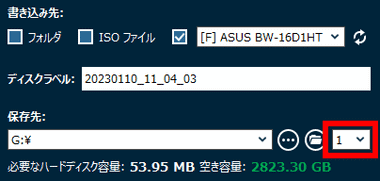

ブランクディスクに書き込む場合は 保存先 のドロップダウンリストから作成枚数を指定して 書き込み で実行。
備考
DVDを Blu-rayのフォーマットに変換するモジュールで、複数の DVDを Blu-rayにまとめるような特殊なケースでの利用に限定されるため、手元の DVDコレクションから気に入ったエピソードを集めたオリジナルのベスト版を作成するようなユーザー向け。
購入方法

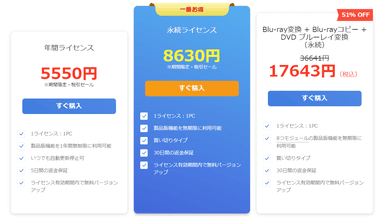
公式サイト の「すぐ購入」からプランを選択して決済し、決済が認証されると登録したメールアドレスに 2Checkout サポートからライセンスキーが記載された注文確認メール が届く。
プランは 1 年間有効なサブスクリプションタイプと永続的にアップデート・アップグレードが可能な永久版が提供されており、通年キャンペーンを実施しているので キャンペーン 特設ページ を確認。
- 購入方法については Leawo製品の購入とライセンスコードの登録方法 を参照。
関連記事
Leawoの主力製品であるProf.Media、CleverGet、Prof.DRMの機能を紹介し、現在実施中のセール概要、購入手順、ライセンス登録(アクティベーション)、サブスクリプションのキャンセル方法、注文確認メールの再取得方法までを順を追って具体的に解説するガイドです。
iTunes Store・Apple Musicのコンテンツ、 Kindle・Koboの電子書籍、Spotifyで配信されている楽曲の保護を解除できる マルチ DRM解除アプリ
Amazon Prime Video, Netflix, U-NEXT, Abemaなど国内外の VODで配信されているタイトルや 1000を超える動画サイトのコンテンツをダウンロードできる、簡単操作でリーズナブルなオールインワンタイプの動画ダウンローダー
DVD・Blu-ray・UHD BD のコピーガード解除機能を実装した 簡単操作のリーズナブルな リッピング・コピー・オーサリング関連の トータルソリューションアプリ
コピーガードで保護された Blu-ray / DVD を MP4・MKV・AVI などの動画ファイルに変換できる、簡単操作の リーズナブルな リッピングモジュール










